The Sims 4 to symulacyjna gra społecznościowa, która zadebiutowała w 2014 roku, stanowiąc kontynuację serii The Sims 3. Głównym założeniem gry jest kierowanie wirtualną postacią przez całe jej życie. Jest to wciągająca produkcja, dająca graczom szerokie możliwości kontroli nad swoim Simem. Od personalizacji wyglądu, po kształtowanie jego życiowej ścieżki, w The Sims 4 można zrealizować wiele celów. Ostatnio jednak, gracze The Sims 4 napotykają trudności z dostępem do gry, doświadczając problemów z jej uruchomieniem. Na ekranie pojawia się komunikat o błędzie, informujący o tym, że gra nie może załadować danych użytkownika. Jeśli borykasz się z sytuacją, w której gra nie chce się uruchomić, sygnalizując brak wymaganych danych, i szukasz skutecznych rozwiązań, aby wrócić do swojej ulubionej zabawy, ten przewodnik jest dla Ciebie. Przeanalizujemy tutaj wszystkie dostępne metody naprawy tego błędu. Zacznijmy od wyjaśnienia, że problem z ładowaniem zawartości w Sims 4 często wynika z tego, że została ona utworzona przy użyciu nowszej wersji rozwiązania.
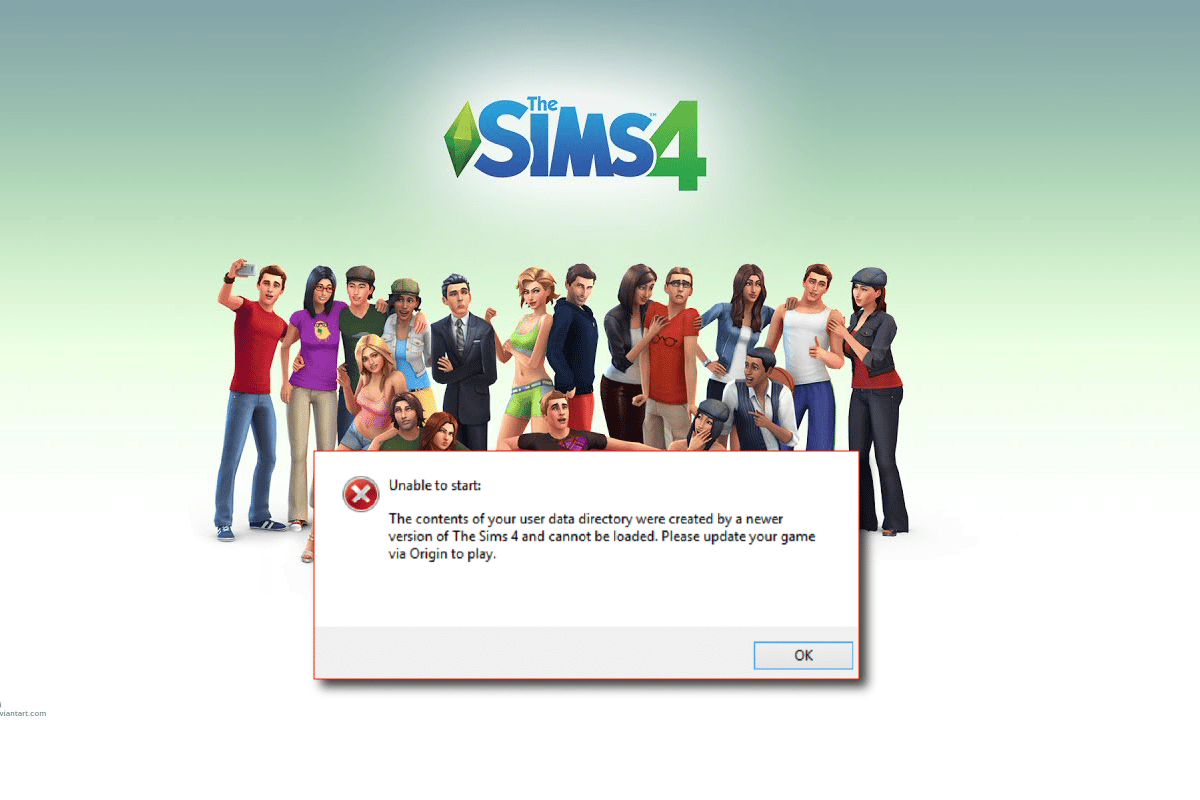
Rozwiązanie problemu z uruchamianiem The Sims 4
Kłopoty, takie jak ten, gdzie The Sims 4 odmawia posłuszeństwa i wyświetla komunikat o błędzie, sygnalizujący, że zawartość została stworzona w nowszej wersji, najczęściej są wynikiem instalacji nowej aktualizacji gry. W takiej sytuacji, w systemie mogą pozostać resztki plików ze starszej wersji, które kolidują z nową, uniemożliwiając poprawne uruchomienie gry.
Poza tym, do wystąpienia tego błędu mogą przyczyniać się także inne czynniki, takie jak:
-
Oprogramowanie antywirusowe zainstalowane na komputerze.
-
Blokowanie gry przez Zaporę systemu Windows Defender.
-
Uszkodzone lub brakujące pliki gry.
Naprzemienne zmaganie się z błędami, które zakłócają rozgrywkę lub uniemożliwiają uruchomienie, jak w przypadku The Sims 4, może być frustrujące. Jak już wspomnieliśmy, przyczyny tego problemu mogą być różnorodne. Aby rozwiązać problem, przejdźmy do konkretnych rozwiązań.
Sposób 1: Usunięcie folderu zapisu gry
Jak wspomnieliśmy wcześniej, po aktualizacji The Sims 4, próba uruchomienia nowej wersji gry może zakończyć się niepowodzeniem z powodu braku wymaganych danych, spowodowanego obecnością wcześniej zapisanych plików The Sims 4. Dlatego też, konieczne jest usunięcie tych folderów zapisu z systemu. Poniżej znajdziesz instrukcję krok po kroku, jak usunąć folder GameVersion:
1. Uruchom Eksplorator plików, wciskając jednocześnie klawisze Windows + E, a następnie kliknij folder Dokumenty, który znajduje się w lewym panelu.
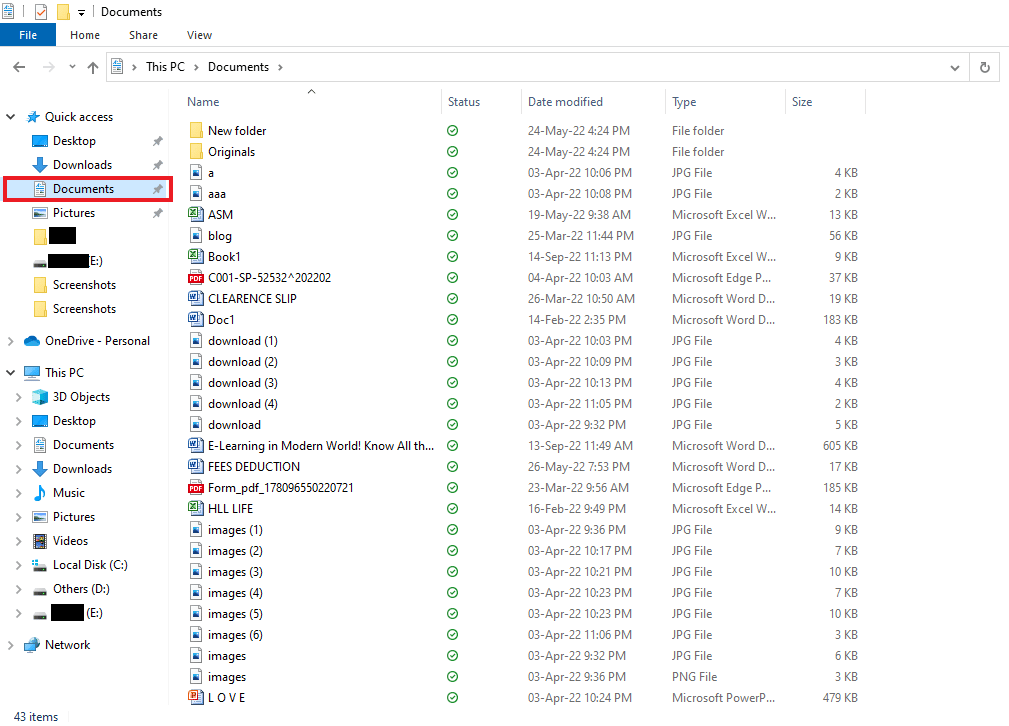
2. Otwórz folder o nazwie Electronic Arts.
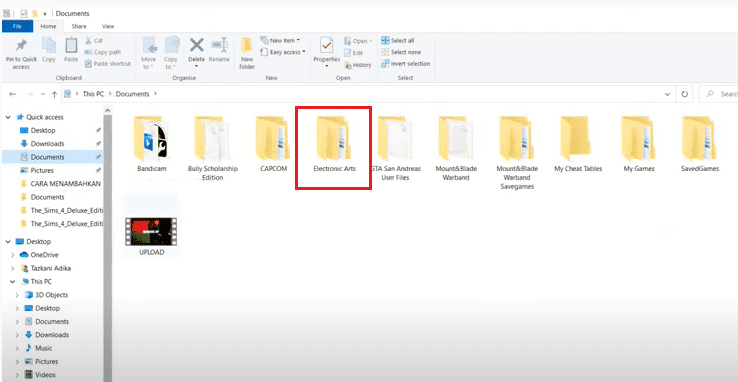
3. Następnie otwórz folder The Sims 4.
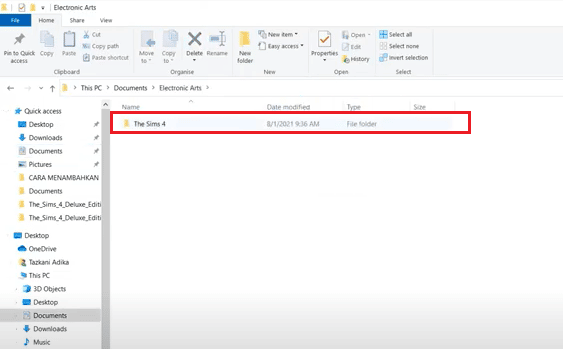
4. Kliknij prawym przyciskiem myszy folder GameVersion i wybierz opcję Usuń.
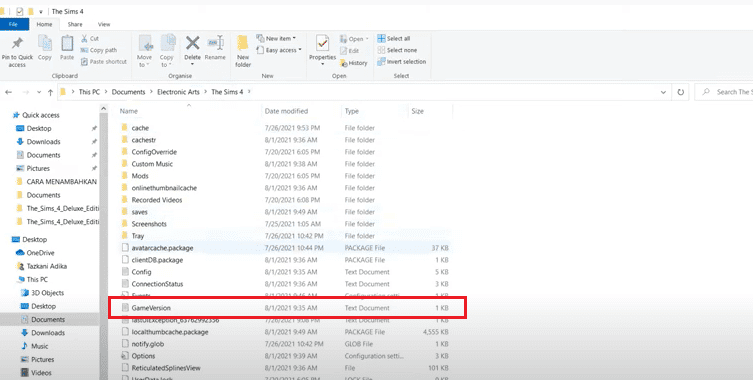
Sposób 2: Wyłączenie programu antywirusowego (jeśli jest zainstalowany)
Oprogramowanie antywirusowe zainstalowane na komputerze może być jedną z głównych przyczyn problemu z uruchomieniem The Sims 4. Program antywirusowy działa w taki sposób, że blokuje potencjalne zagrożenia dla systemu. Jeśli uzna, że The Sims 4 zainstalowane na komputerze stanowi zagrożenie, może zablokować jego uruchomienie, powodując tym samym błąd. W takim przypadku zaleca się tymczasowe wyłączenie programu antywirusowego, jeśli jest zainstalowany. W celu zapoznania się z instrukcją, jak wyłączyć tymczasowo program antywirusowy w systemie Windows 10, możesz skorzystać z naszego przewodnika i spróbować tej metody.
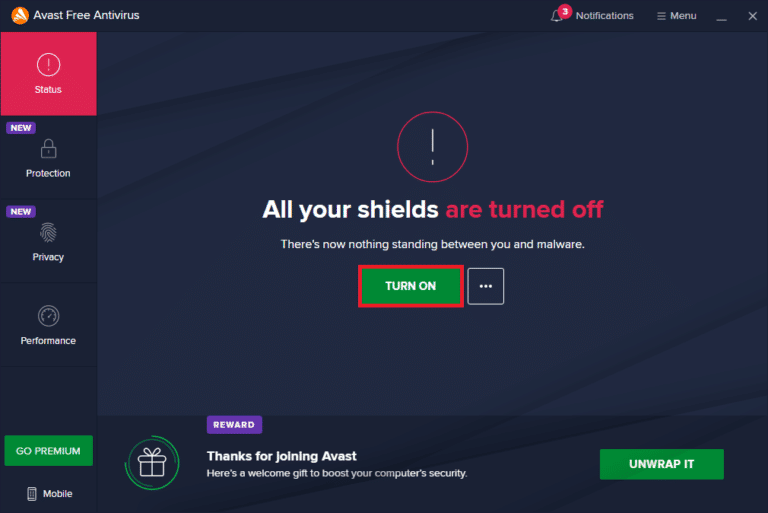
Sposób 3: Wyłączenie Zapory systemu Windows (niezalecane)
Jeśli powyższa metoda nie przyniesie rezultatu i gra nadal nie będzie chciała się uruchomić z powodu wspomnianego błędu, można spróbować wyłączyć Zaporę systemu Windows na komputerze. Zapora Windows Defender chroni komputer przed wirusami i złośliwym oprogramowaniem, które mogą narazić dane i system na niebezpieczeństwo. Chociaż nie zaleca się wyłączania Zapory systemu Windows, ponieważ może to zwiększyć podatność systemu na ataki, warto spróbować wyłączyć ją tymczasowo, aby sprawdzić, czy jest ona przyczyną problemu. Nasz poradnik dotyczący wyłączania zapory w systemie Windows 10 pomoże ci bezpiecznie wypróbować tę metodę.
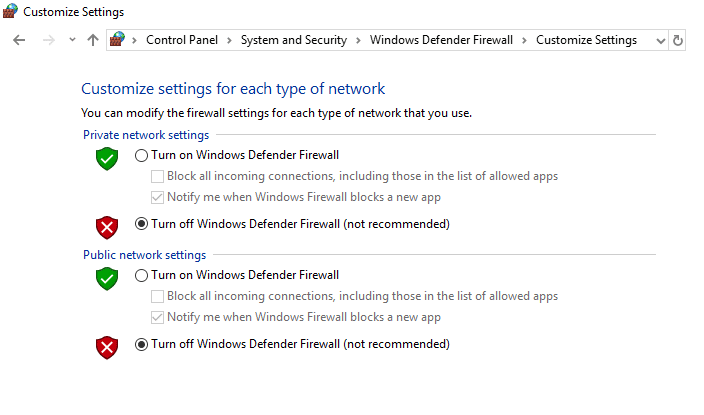
Sposób 4: Naprawienie gry The Sims 4
Poza wcześniej wymienionymi czynnikami, uszkodzone pliki gry mogą być również przyczyną problemów z uruchomieniem The Sims 4. Można zatem spróbować naprawić The Sims 4, aby rozwiązać problem za pośrednictwem klienta Origin. Poniżej znajdziesz szczegółowe kroki, jak to zrobić:
1. Naciśnij klawisz Windows, wpisz Origin i kliknij Otwórz.
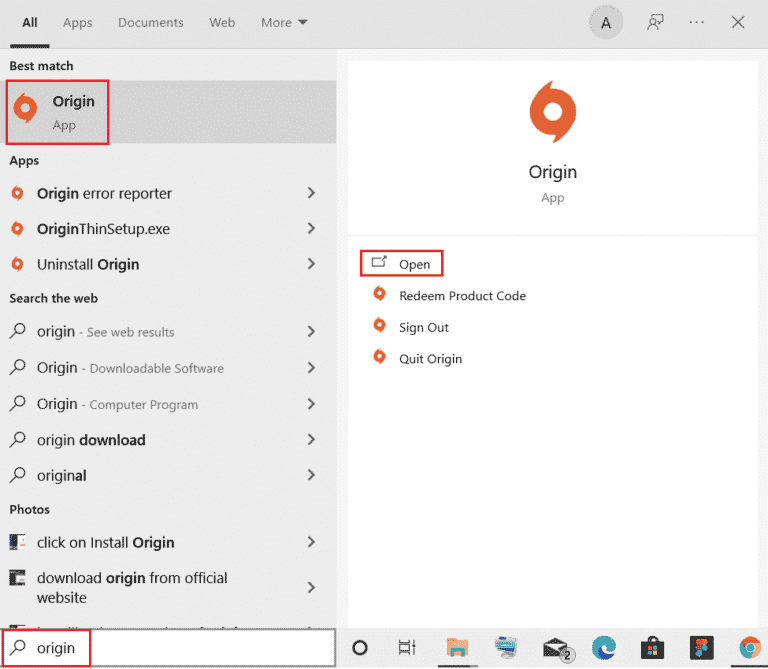
2. Teraz wybierz opcję Moja biblioteka gier z panelu po lewej stronie.

3. Następnie kliknij prawym przyciskiem myszy grę The Sims 4, aby otworzyć menu.
4. Z menu wybierz opcję Napraw grę.
5. Postępuj zgodnie z instrukcjami wyświetlanymi na ekranie, aby ukończyć proces naprawy.
6. Na koniec, zrestartuj komputer i ponownie uruchom grę, aby sprawdzić, czy problem z uruchomieniem Sims 4 został rozwiązany.
Sposób 5: Ponowna instalacja The Sims 4
Ostatnim sposobem na rozwiązanie problemu z uruchomieniem The Sims 4, wynikającego z komunikatu o błędzie informującym o utworzeniu zawartości w nowszej wersji, jest ponowna instalacja gry. Poniżej znajdują się kroki, które należy wykonać, aby odinstalować grę:
Uwaga: Poniższe kroki odnoszą się do odinstalowania gry The Sims 4 za pośrednictwem platformy Origin.
1. Uruchom aplikację Origin.
2. Kliknij opcję Moja biblioteka gier.
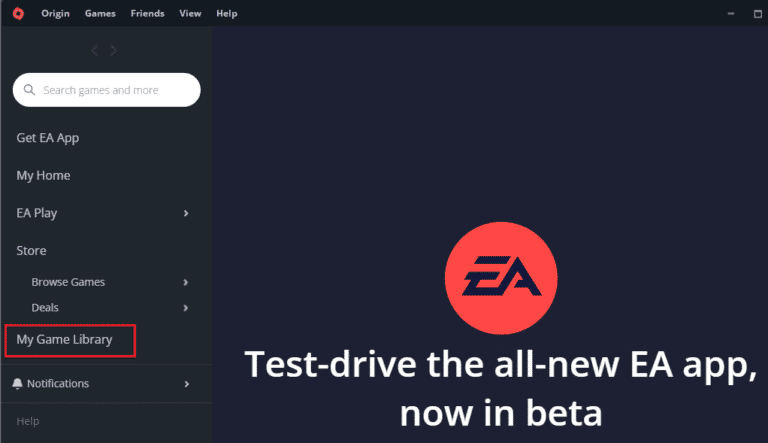
3. Następnie kliknij prawym przyciskiem myszy grę The Sims 4 i wybierz opcję Odinstaluj.
4. Przejdź do następującej ścieżki w Eksploratorze plików:
C:Program Files (x86)Origin Games
5. Wybierz folder The Sims 4 i naciśnij klawisz Delete.
6. Ponownie przejdź do Origin > Moja biblioteka gier.
7. Kliknij kafelek The Sims 4.
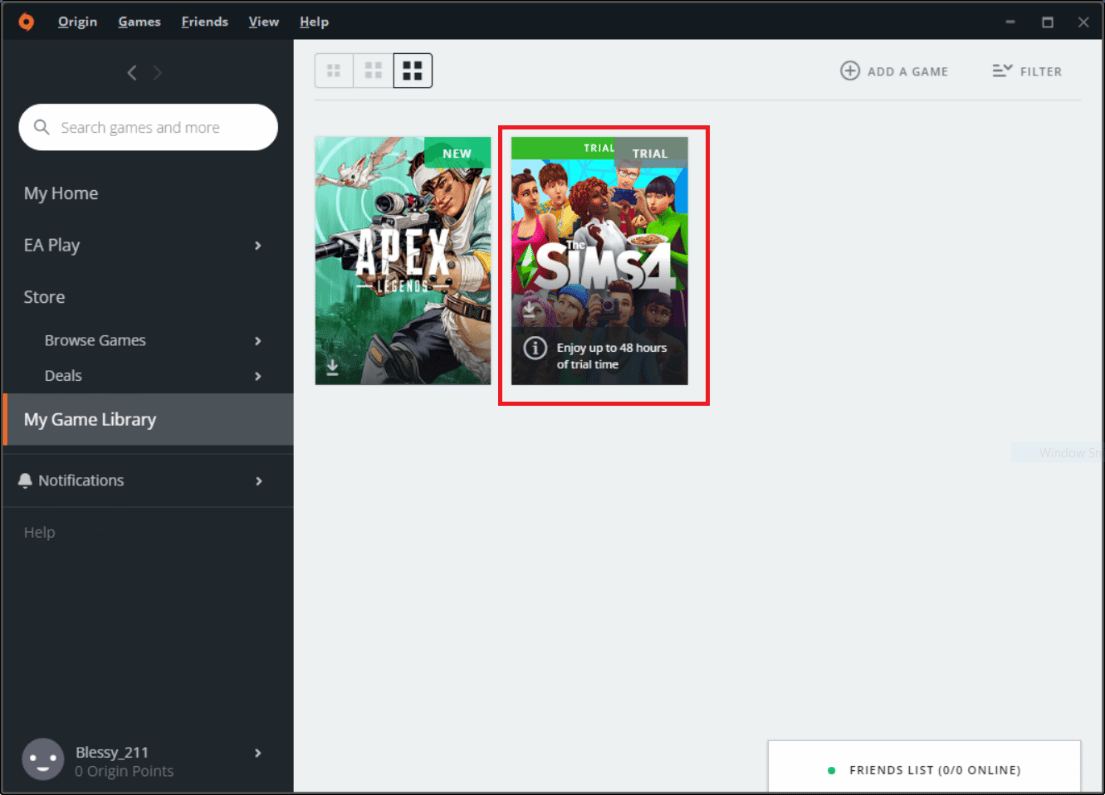
8. Na koniec kliknij przycisk Pobierz, aby zainstalować grę.
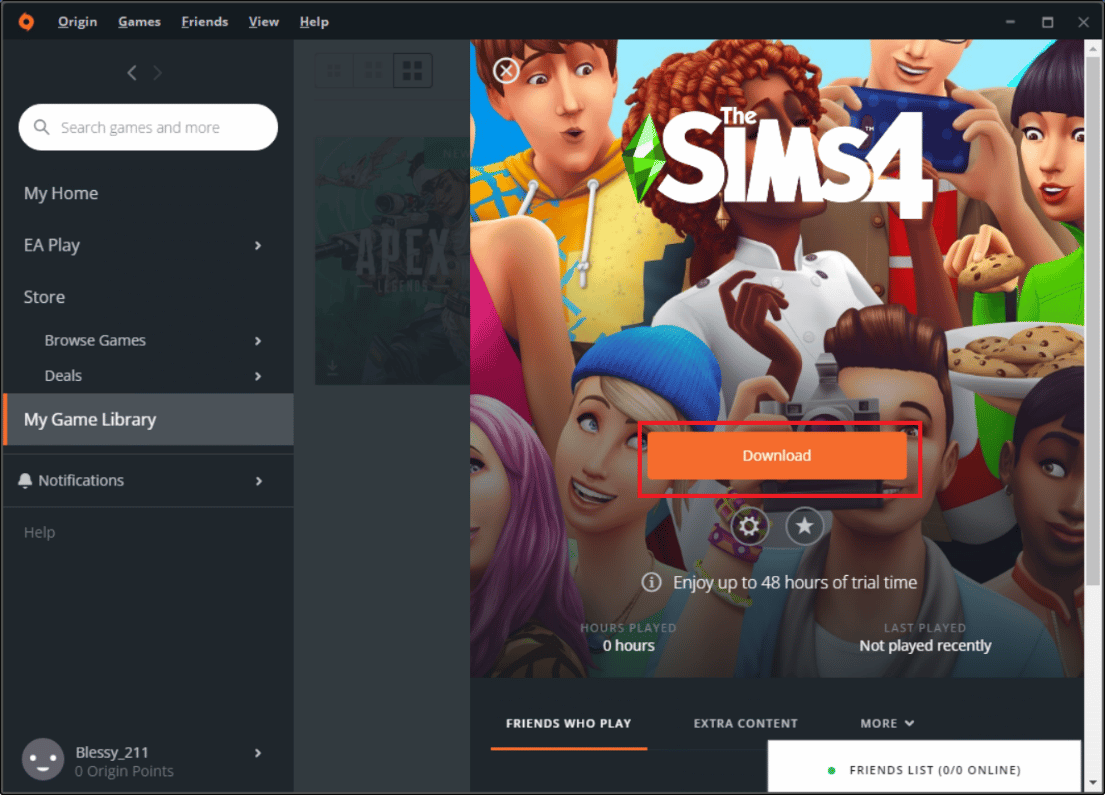
Często zadawane pytania (FAQ)
P1. Co zrobić, gdy Sims wyświetla błąd uniemożliwiający uruchomienie?
O. Jeśli masz problemy z uruchomieniem Sims i wyświetla się błąd, najlepszym rozwiązaniem jest odinstalowanie gry, a następnie ponowne zainstalowanie jej za pośrednictwem platformy Origin.
P2. Co się dzieje po zresetowaniu Simów?
O. Po zresetowaniu Sim powróci do stanu początkowego gry, nie wracając jednak na swoją parcelę domową. Ogólnie rzecz biorąc, Simowie pozostają tacy sami po resecie.
P3. Co się dzieje po naprawieniu The Sims 4?
O. Podczas naprawy The Sims 4, pliki, które różnią się od tych w Origin, są ponownie pobierane po przeprowadzeniu porównania między zainstalowanymi plikami gry, a tymi w Origin. Dodatkowo, naprawiane są wpisy rejestru gry, jeśli zostały zmienione lub uszkodzone.
P4. W jaki sposób pliki gry ulegają uszkodzeniu?
O. Pliki gry mogą zostać uszkodzone, jeśli nie zostaną zapisane w całości, lub w wyniku awarii systemu podczas pobierania plików.
P5. Jak zaktualizować The Sims 4?
O. Aby zaktualizować The Sims 4, uruchom Origin, a następnie w bibliotece gier kliknij prawym przyciskiem myszy The Sims 4 i wybierz opcję Aktualizuj.
***
Mamy nadzieję, że nasz przewodnik dostarczył Ci skutecznych rozwiązań, które pomogą naprawić problem z uruchomieniem The Sims 4. Jeśli nasz poradnik pomógł Ci rozwiązać problem, daj nam znać. Dodatkowo, w razie pytań lub sugestii, możesz zostawić komentarz poniżej, a my skontaktujemy się z Tobą.
newsblog.pl
Maciej – redaktor, pasjonat technologii i samozwańczy pogromca błędów w systemie Windows. Zna Linuxa lepiej niż własną lodówkę, a kawa to jego główne źródło zasilania. Pisze, testuje, naprawia – i czasem nawet wyłącza i włącza ponownie. W wolnych chwilach udaje, że odpoczywa, ale i tak kończy z laptopem na kolanach.